Wie kann man ein Meldungsfenster anzeigen lassen, wenn sich der Zellenwert innerhalb eines Bereichs in Excel ändert?
Manchmal möchten Sie sich an Änderungen innerhalb eines Bereichs in einem bestimmten Arbeitsblatt erinnern. Ein Pop-up-Meldungsfenster wird Ihnen helfen, wenn sich der Wert einer Zelle in einem bestimmten Bereich geändert hat. Sie können dies mit einer VBA-Methode in diesem Artikel erreichen.
Pop-up-Meldungsfenster anzeigen, wenn sich der Zellenwert innerhalb eines Bereichs mit VBA-Code ändert
Der folgende VBA-Code zeigt ein Meldungsfenster an, wenn sich der Zellenwert innerhalb eines angegebenen Bereichs eines bestimmten Arbeitsblatts ändert. Bitte gehen Sie wie folgt vor.
1. Drücken Sie gleichzeitig die Tasten Alt + F11, um das Fenster Microsoft Visual Basic for Applications zu öffnen.
2. Doppelklicken Sie im Fenster Microsoft Visual Basic for Applications auf den Namen des Arbeitsblatts (in dem sich der angegebene Bereich befindet) in der linken Leiste, um sein Codefenster zu öffnen, und kopieren Sie dann den folgenden VBA-Code in das Fenster.
VBA-Code: Pop-up-Meldungsfenster anzeigen, wenn sich der Zellenwert innerhalb eines Bereichs ändert
Private Sub Worksheet_Change(ByVal Target As Range)
If Not (Application.Intersect(Range("A1:E19"), Target) Is Nothing) Then
MsgBox "Cell " & Target.Address & " has changed.", vbInformation, "Kutools for Excel"
End If
End SubHinweis: Sie können den angegebenen Bereich A1:E19 im Code in den benötigten Bereich ändern.
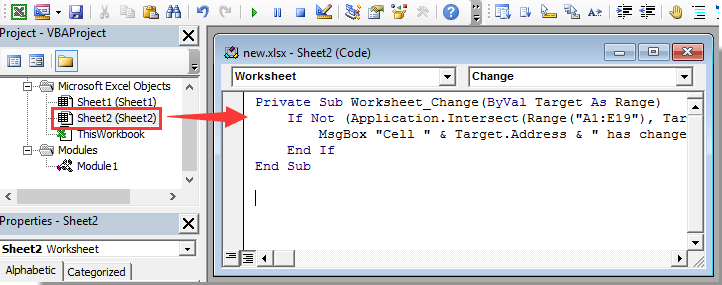
3. Drücken Sie gleichzeitig die Tasten Alt + Q, um das Fenster Microsoft Visual Basic for Applications zu schließen.
Ab sofort wird jedes Mal, wenn sich die Zellenwerte im Bereich A1:E19 ändern, automatisch ein Meldungsfenster angezeigt. Siehe Screenshot:


Entfesseln Sie die Magie von Excel mit Kutools AI
- Intelligente Ausführung: Führen Sie Zellenoperationen durch, analysieren Sie Daten und erstellen Sie Diagramme – alles angetrieben durch einfache Befehle.
- Benutzerdefinierte Formeln: Erstellen Sie maßgeschneiderte Formeln, um Ihre Arbeitsabläufe zu optimieren.
- VBA-Codierung: Schreiben und implementieren Sie VBA-Code mühelos.
- Formelinterpretation: Verstehen Sie komplexe Formeln mit Leichtigkeit.
- Textübersetzung: Überwinden Sie Sprachbarrieren in Ihren Tabellen.
Die besten Produktivitätstools für das Büro
Stärken Sie Ihre Excel-Fähigkeiten mit Kutools für Excel und genießen Sie Effizienz wie nie zuvor. Kutools für Excel bietet mehr als300 erweiterte Funktionen, um die Produktivität zu steigern und Zeit zu sparen. Klicken Sie hier, um die Funktion zu erhalten, die Sie am meisten benötigen...
Office Tab bringt die Tab-Oberfläche in Office und macht Ihre Arbeit wesentlich einfacher
- Aktivieren Sie die Tabulator-Bearbeitung und das Lesen in Word, Excel, PowerPoint, Publisher, Access, Visio und Project.
- Öffnen und erstellen Sie mehrere Dokumente in neuen Tabs innerhalb desselben Fensters, statt in neuen Einzelfenstern.
- Steigert Ihre Produktivität um50 % und reduziert hunderte Mausklicks täglich!
Alle Kutools-Add-Ins. Ein Installationspaket
Das Kutools for Office-Paket bündelt Add-Ins für Excel, Word, Outlook & PowerPoint sowie Office Tab Pro und ist ideal für Teams, die mit mehreren Office-Anwendungen arbeiten.
- All-in-One-Paket — Add-Ins für Excel, Word, Outlook & PowerPoint + Office Tab Pro
- Ein Installationspaket, eine Lizenz — in wenigen Minuten einsatzbereit (MSI-kompatibel)
- Besser gemeinsam — optimierte Produktivität in allen Office-Anwendungen
- 30 Tage kostenlos testen — keine Registrierung, keine Kreditkarte erforderlich
- Bestes Preis-Leistungs-Verhältnis — günstiger als Einzelkauf der Add-Ins